笔记本怎么设置关闭网络发现
 2018/12/31
2018/12/31
 613
613
在使用笔记本电脑时,如果想要进行无线网络的连接,那么电脑就会弹出窗口提示是否要连接该网络。每次都弹出窗口非常麻烦,有没有办法可以避免这种情况呢?下面就让小编为大家带来笔记本怎么设置关闭网络发现。
1.首先登录到系统桌面,点击开始菜单打开控制面板,在打开的控制面板窗口中点击打开“网络共享中心”。
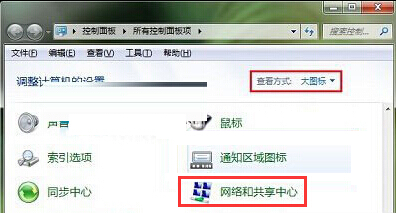
2.在打开的网络共享中心窗口中,点击打开左侧的“更改高级共享设置”进入下一步操作。
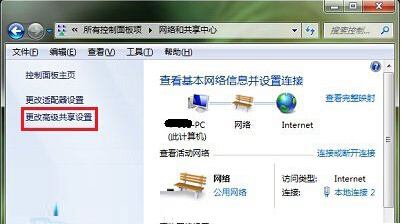
3.最后在高级共享设置窗口中,点击展开家庭或工作,然后在网络发现下面点击选择“关闭网络发现”点击确定完成设置。
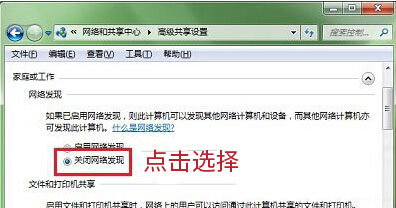
以上就是小编为大家带来的笔记本怎么设置关闭网络发现。如果想要关闭网络发现,可以通过上述方法进行设置。
